
Pendaftaran dan pengaturan Google Mail Gmail.com di iPhone. Bagaimana cara membuka akun email google gmail.com di iPhone?
Artikel ini menjelaskan proses -Ly -Step Proses Posting Gail di iPhone.
Terlepas dari kenyataan bahwa pengaturan surat iOS - Ini adalah operasi yang sangat sederhana, banyak pertanyaan selalu muncul. Jadi, dalam artikel ini kami akan mempertimbangkan cara mengkonfigurasi surat Google.
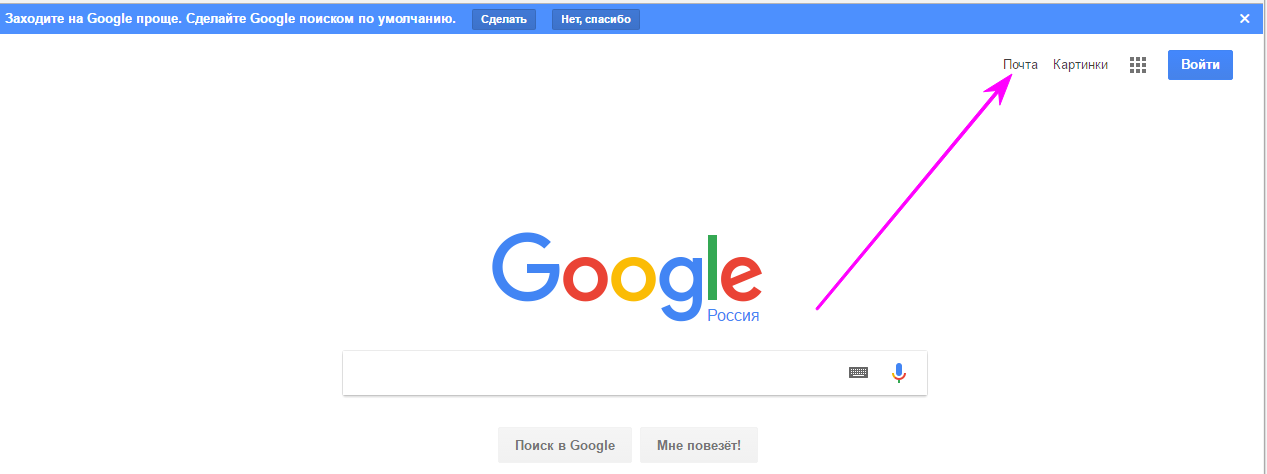
Mengintegrasikan gadget dengan surat Google Cara termudah.
- Pergi ke pengaturan umum dan temukan bagian " Surat«
- Klik Menambahkan Akun Google.
- Sekarang tulis nama, alamat surat, kata sandi, dan deskripsi Anda. Dua parameter terakhir tidak wajib.
- Lanjutkan dan pilih dengan layanan mana yang akan disinkronkan.
- Jika Anda hanya ingin menggunakan surat, maka matikan sinkronisasi
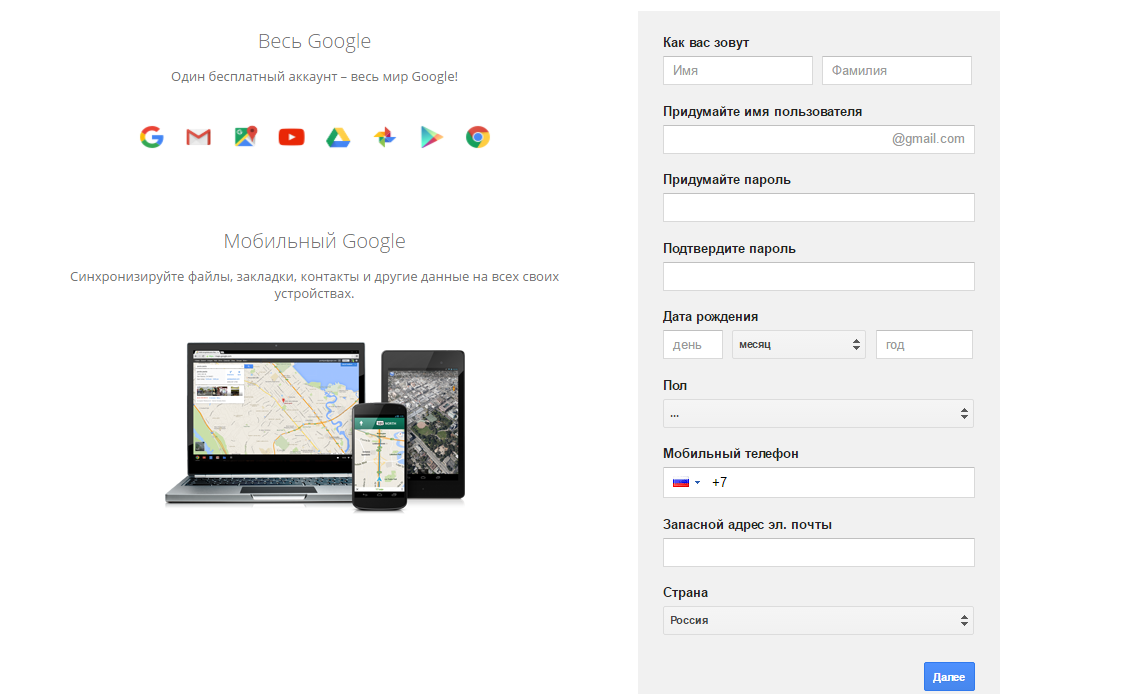
Pendaftaran Akun Gmail.com di iPhone
